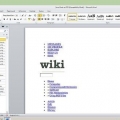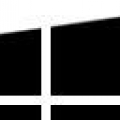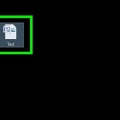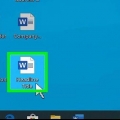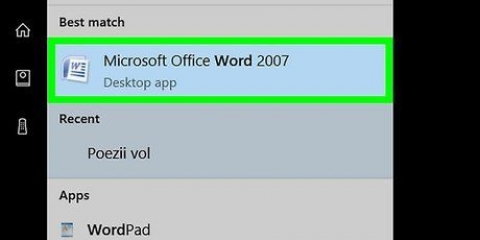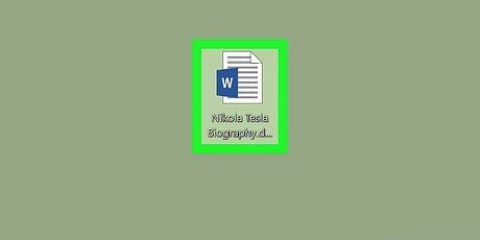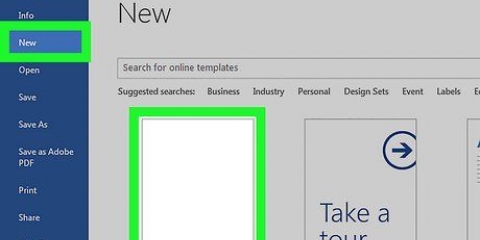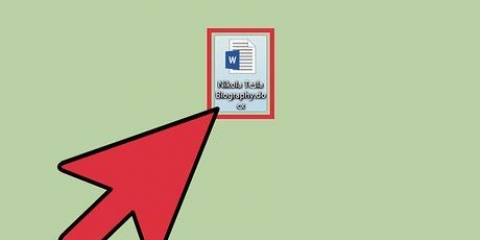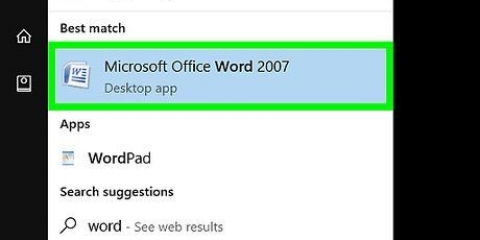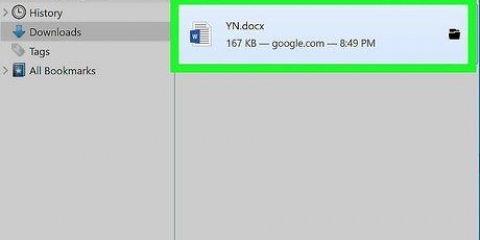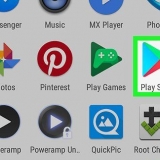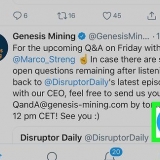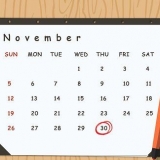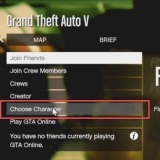Se hai selezionato accidentalmente un file sbagliato, puoi selezionare un altro file qui per sostituire il file corrente. Il modo più semplice per determinare quale documento deve essere recuperato è guardare l`ora in cui il documento è stato salvato l`ultima volta. Il tempo più recente è probabilmente la versione di cui hai bisogno.







Ripristina un documento di word
Contenuto
Questo tutorial ti insegnerà come recuperare un documento Microsoft Word non salvato e come recuperare le modifiche non salvate da un documento salvato. Puoi farlo sia su computer Windows che Mac. Se non riesci a recuperare il tuo documento di Word utilizzando la funzione di ripristino automatico in Microsoft Word, dovresti software di recupero dati utilizzare per recuperare il documento.
Passi
Metodo 1 di 4: recuperare un documento non salvato in Windows

1. Apri Microsoft Word. L`icona della parola assomiglia a una "W" bianca su sfondo blu scuro.

2. clicca suApri altri documenti. Troverai questa opzione nell`angolo in basso a sinistra della finestra.

3. clicca su Recupera documenti non salvati. Lo troverai in basso al centro della finestra. Si aprirà una cartella di ripristino di Word, che dovrebbe visualizzare un elenco di file di cui è stato eseguito il backup di recente.

4. Seleziona un documento da recuperare. Fare clic sul documento che si desidera recuperare.

5. clicca suAprire. Troverai questa opzione in basso a destra della finestra. Il documento si apre in Word.

6. clicca suSalva come. Questa è una scheda grigia nella parte superiore della finestra di Word.

7. Seleziona una posizione in cui salvare il file. Fare clic su una cartella sul lato sinistro della pagina.
Puoi anche inserire un nome per il documento qui nel campo di testo "Nome file".

8. clicca suSalva. Troverai questa opzione in basso a destra della finestra. Salva il documento recuperato.
Metodo 2 di 4: recuperare un documento non salvato su un Mac

1. clicca suandare. Questa è una voce di menu nella parte superiore dello schermo. Apparirà un menu a tendina.
- Vedi la voce di menu andare in caso contrario, apri prima Finder o fai clic sul desktop per farlo apparire.

2. Tieni la chiave⌥Opzione premuto. Questo farà apparire la cartella Biblioteca nel menu a tendina andare.

3. clicca suBiblioteca. Questa opzione può essere trovata nel menu a discesa andare. Si apre la cartella Libreria nascosta.

4. Apri la cartella "Contenitori". Fare doppio clic sulla cartella "Contenitori", nella parte "C" della cartella Libreria.

5. Fare clic sulla barra di ricerca. Puoi trovarlo nell`angolo in alto a destra della finestra.

6. Cerca la cartella Microsoft. genere com.microsoft.Diventare e premere ⏎ Ritorno.

7. Fare clic sulla scheda"Contenitori". Si trova a destra dell`intestazione "Cerca:" nella parte superiore della finestra del Finder.

8. apri il ``com.microsoft.Cartella "parola". Fare doppio clic su questa cartella per aprirla.

9. Apri la cartella "Dati".

10. Apri la cartella "Libreria".

11. Apri la cartella "Preferenze". Potrebbe essere necessario scorrere verso il basso per vedere questa mappa.

12. Apri la cartella "Ripristino automatico". Apparirà un elenco di file che Word ha salvato automaticamente per te.

13. Seleziona il file che desideri recuperare. Fare clic sul file per selezionarlo.
Se non vedi nessun file qui, significa che non è stato eseguito il backup del tuo file Word.
14. clicca suFile. Questa è una voce di menu nell`angolo in alto a sinistra dello schermo. Apparirà un menu a tendina. 15. SelezionareAperta con. Troverai questa opzione nella parte superiore del menu a discesa File. 16. clicca suDiventare. Puoi trovare questa opzione nel menu di scelta rapida Aperta con. 

17. Salva il documento. premere ⌘ Comando+S, inserisci un nome file, seleziona una posizione di salvataggio dal menu "Dove" e fai clic Salva.
Metodo 3 di 4: recuperare le modifiche non salvate in Windows

1. Apri Microsoft Word. Se il computer o Word è stato spento durante la modifica o il salvataggio di un documento, Word salverà una copia temporanea del documento.

2. clicca suMostra i file recuperati. Troverai questa opzione nell`angolo in alto a sinistra della scheda Home in Word.

3. Seleziona un file. Nella casella sul lato sinistro della finestra, fai clic sul nome del documento che desideri recuperare. Questo lo aprirà nella finestra principale di Word.

4. clicca suSalva. È una scheda grigia nella parte superiore della finestra di Word, appena sotto il menu. Si apre la finestra "Salva con nome".

5. Immettere un nome file. Digita il nome del file Word nel campo di testo "Nome file".
Puoi anche selezionare una posizione di salvataggio facendo clic su una cartella sul lato sinistro di questa finestra.

6. clicca suSalva. Troverai questa opzione in basso a destra della finestra. Salva il file di ripristino di Word come documento di Word.
Metodo 4 di 4: salva le modifiche non salvate su un Mac

1. Cerca una notifica da Segnalazione errori Microsoft. Se il tuo computer si spegne improvvisamente o Microsoft Word smette di funzionare durante la modifica di un documento esistente (uno che hai salvato in precedenza), verrà visualizzato un messaggio di errore che indica "Si è verificato un errore e Microsoft Word è stato chiuso.`
- Se non vedi una notifica da Microsoft, dovresti provare a ripristinare il file.

2. Assicurati che la casella "Ripara il lavoro e riavvia Microsoft Word" sia selezionata. Lo troverai nella parte inferiore della finestra. Questa opzione consente a Microsoft Word di trovare le modifiche apportate al documento tra l`ultima versione salvata e la chiusura di Word.

3. clicca suok. Puoi trovarlo in basso a destra nella finestra. Si apre la parola.

4. Visualizza il tuo documento. Dopo che le modifiche al documento sono state ripristinate, si aprirà automaticamente.
Se le modifiche al documento non sono state salvate, è possibile aprire la versione più recente del documento facendo clic Recente sul lato sinistro della finestra, cliccando sul nome del documento e poi su Aprire.

5. Salva il documento. premere ⌘ Comando+S per farlo.
Consigli
È possibile aumentare il numero di volte in cui AutoRecover esegue il backup dei file di Word entro un determinato periodo di tempo facendo clic File (o Diventare su un Mac), quindi premere Opzioni (o Preferenze su un Mac), Salva (anche su Mac), quindi diminuisci il valore accanto al testo "Salva informazioni sul recupero automatico".
Avvertenze
- Dopo aver eliminato un documento di Microsoft Word dal tuo computer, non puoi recuperarlo utilizzando la funzione di ripristino automatico di Word.
Articoli sull'argomento "Ripristina un documento di word"
Condividi sui social network:
Simile
Popolare